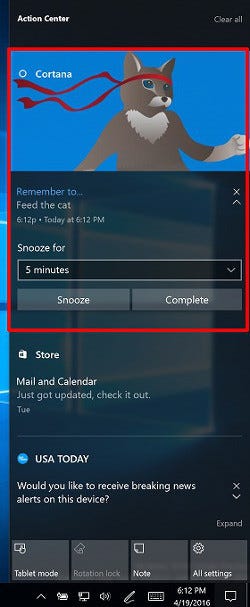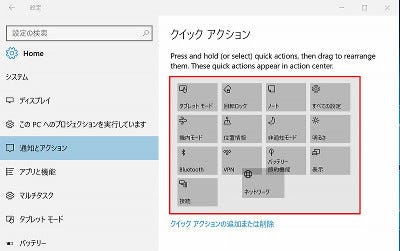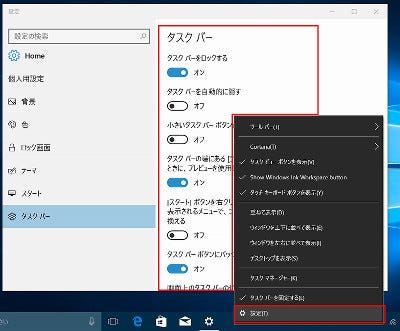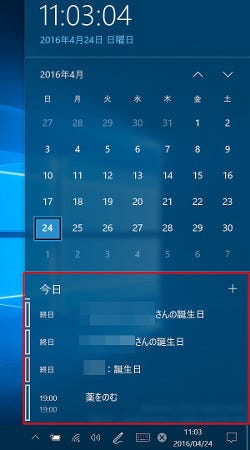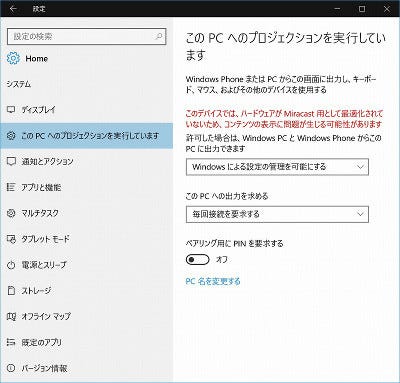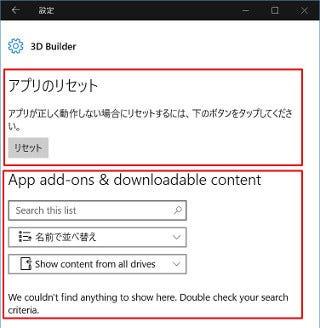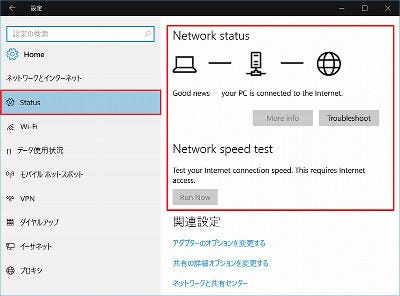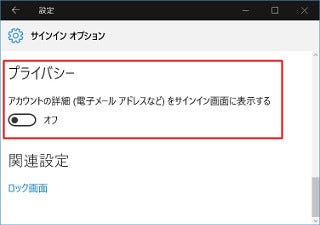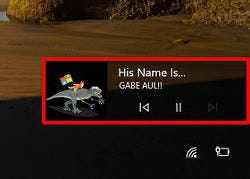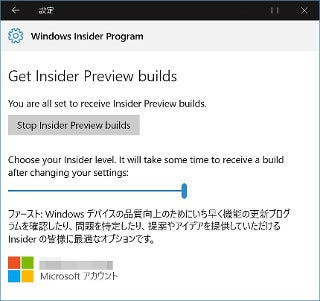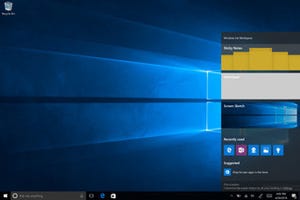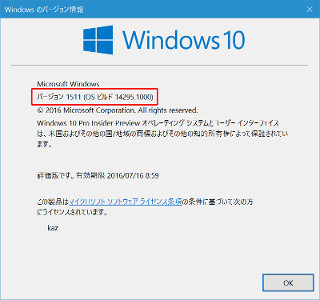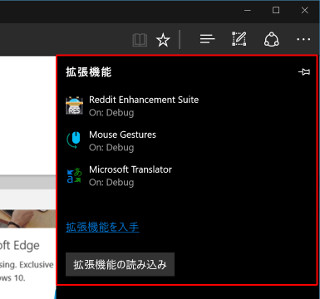アクションセンター/タスクバーの改善
アクションセンターにも多くの変更が加わっている。アプリケーションによる同じ通知を繰り返さず、アプリケーションごとに分類されるようになった。先ほどのCortanaに関連するが、同じ時間帯に用事が重なってしまうなど重要な通知が新たに加わっている。
また、アクションセンター内のクイックアクションも自由にカスタマイズ可能になった。ドラッグ&ドロップで自由に位置を変更し、<クイックアクションの追加または削除>で表示のオン/オフを切り替えられる。既にWindows 10 Mobile Insider Preview ビルド14322で加わった機能だが、PC版にも実装した形だ。
なお、クイックアクションの「Wi-Fi」は無線LANアクセスポイントに接続すると、そのアクセスポイント名が表示される仕組みである。だが、本ビルドからは「Wi-Fi」に固定されるものの、クイックアクションをクリックすると無線LANがオン/オフする仕組みはそのまま。Aul氏は多くのフィードバックを受けて変更したと説明している。
Windows 10リリース時にコントロールパネルのWindows Updateを廃止したように、本ビルドでは「タスクバーとスタートメニューのプロパティ」ダイアログを廃し、「設定」に統合した。ちなみにCortanaから検索した際は用意に設定項目を発見できるように変更を加えている。
タスクバーの「時計」をクリックすると1カ月のカレンダーが現れるため、曜日確認などに使っている方は少なくない。そのような理由からか予定を表示する機能が新たに加わった。<+>ボタンを押すと「カレンダー」によるイベント作成を直接行えるため、よりスムーズな日々のスケジュール管理を可能にしている。また、マルチディスプレイ環境でタスクバーをすべてのディスプレイに表示させている場合、時計をすべてのタスクバーに表示する仕様に変更された。
通知領域周りでは「スピーカー」アイコンから、複数のオーディオ出力デバイスを切り替えられるようになっている。例えばBluetoothヘッドホンを使用している場合、以前は「サウンド」ダイアログから出力デバイスを選択しなければならなかった(もちろん自動的に切り替わるデバイスもある)が、これならより簡単なステップで切り替えられるので実に便利だ。
「設定」が大きく進化
コントロールパネルの廃止と「設定」の拡充は既定路線だが、本ビルドではそれが大きく進んでいる。下図を目にすると一目瞭然だが、すべての項目にアイコンが追加された。「システム」には「このPCへのプロジェクションを実行しています」という項目が加わり、デバイスをプロジェクターとして使用可能になっている。ちょうどビルド14316ではUWPアプリケーション「接続」が加わり、Miracastを可能にしているが、それを補う形で本項目が加わったのだろう。
「アプリと機能」では、アプリケーションが正しく動作しない際にリセットを行う項目が加わった。アプリケーションを選択して<詳細オプション>→<リセット>とクリックしていくと、それが可能になる。残念ながらUWPアプリケーションは不安定な面が多いため、うれしい機能だ。また、アプリケーションのアドオンやダウンロード可能なコンテンツも同じ場所から選択できる。ただし、現時点ではそれらをサポートするアプリケーションは存在しない。
「ネットワークとインターネット」には新たに「Status」を追加。Windows 7時代にあったインターネット接続を説明するアイコンが並んでいるが、さらなる情報は表示する<More info>ボタンはグレーアウト。気になるのは「Network speed test」セクションである。こちらも<Run Now>ボタンがグレーアウトしているため試していないが、今後のビルドで機能を実装するのだろう。
「アカウント」の「サインインオプション」には「プライバシー」セクションが加わり、メールアドレスをロック画面から取り除くオプションが加わった。以前から非表示オプションを要望するフィードバックがFeedback Hubで目立っていたが、本ビルドでようやく実装されている。ちなみに筆者が確認したところスイッチの既定は「オフ」のため、最初からメールアドレスは表示されなかった。
「更新とセキュリティ」では「Windows Insider Program」が独立している。元々Windows 10 Mobileでは、本プログラムに参加する場合は「Windows Insider」というアプリケーションが必要だったが、本仕様変更に伴い不要になった。